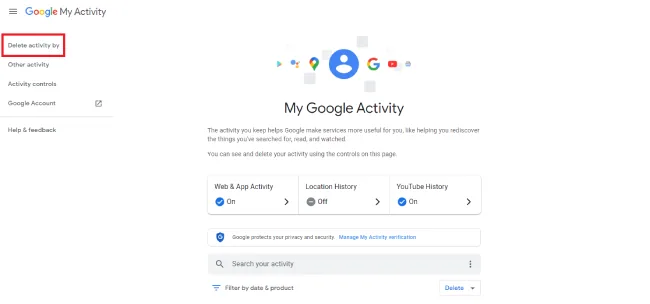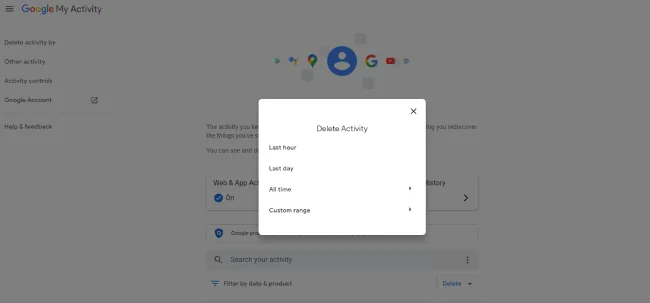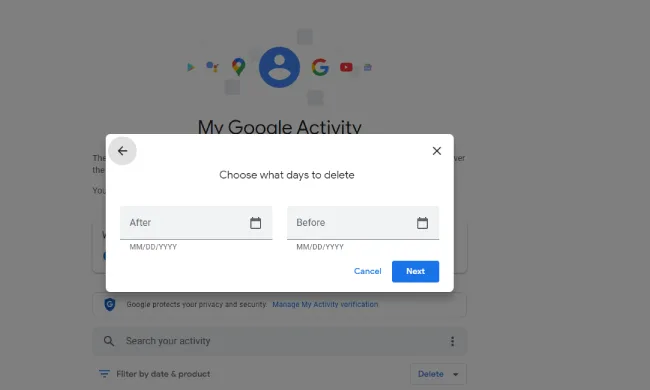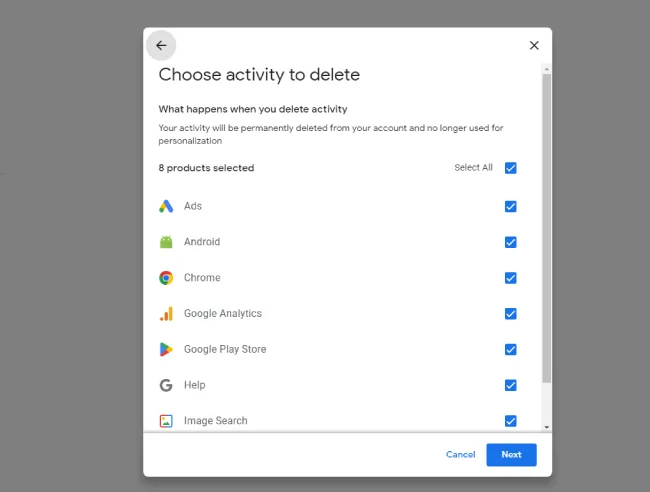Contents
- 1 پاک كردن سابقه جستجو در گوگل کامپیوتر
- 2 برای حذف همه موارد گوگل مراحل زیر را دنبال کنید:
- 3 پاک كردن سابقه جستجو در گوگل کامپیوتر
- 4 پاك كردن سابقه جستجو در گوگل گوشی
- 5 پاك كردن تاريخچه گوگل ايفون ios
- 6 پاک کردن آیتم های فردی
- 7 تاریخچه جستجوی Google را از برنامه Google در Android و iOS پاک کنید
- 8 حذف خودکار را برای پاک کردن تاریخچه جستجوی Google تنظیم کنید
هر کلمه یا عبارتی که در گوگل جستجو میکنیم به طور پیش فرض در حساب کاربری ما ذخیره میشود. به همین دلیل است که بعداً با تایپ بخشی از آن در کادر جستجو، توصیههای Google را مشاهده خواهید کرد. این کار با هدف یافتن سریع آنچه قبلاً جستجو کردهایم انجام میشود.
ما اغلب یک لپ تاپ را با دیگران به اشتراک میگذاریم. یا باید سابقه جستجوی Google خود را حذف کنیم زیرا چیزی را در سیستم کاری خود بررسی کردهایم که نمیخواهیم کسی از آن مطلع شود. تا آخر مقاله پاک كردن سابقه جستجو در گوگل کامپیوتر و گوشی با ایدوتک همراه باشید،
پاک كردن سابقه جستجو در گوگل کامپیوتر
برای اینکه بگوییم چگونه سابقه گوگل را پاک کنیم قبل از هرچیز باید این نکته را بدانید که حذف سابقه جستجو در گوگل با موضوع پاک کردن سابقه مشاهده سایتها در مروگر یا History متفاوت است. در روش Delete History ما همه سایتهایی که ویزیت کردهایم را از حافظه پاک میکنیم. اما وقتی بیاموزیم چگونه سرچ گوگل را پاک کنیم در واقع فقط حافظه حساب کاربری خود در گوگل و آن عباراتی که جستجو کردهایم را پاک میکنیم.
برای حذف همه موارد گوگل مراحل زیر را دنبال کنید:
۱- برای حذف تاریخچه جستجوی گوگل، وارد اکانت گوگل خود شوید
اگر نمیدانید چگونه وارد حساب گوگل خود شوید، myactivity google را جستجو کنید و روی اولین لینک کلیک کنید.
۲- لطفا ایمیل خود را وارد کنید.
برای دسترسی به بخش Google Activity باید آدرس ایمیل خود را وارد کنید. اگر ایمیل شما از قبل باز است، این صفحه را نخواهید دید و بلافاصله به مرحله بعدی خواهید رفت.
۳- وارد حساب کاربری خود شوید و روی گزینه Delete action by کلیک کنید.
ابتدا روی گزینه Sign in بزنید. حالا باید ایمیل و پسورد خود را وارد کنید. به این ترتیب وارد حساب کاربری خود میشوید.
حالا در سمت چپ روی گزینه مشخص شده که به معنی پاک کردن فعالیت یا همان سرچهای انجام شده در گوگل است، کلیک کنید.
وقتی روی این گزینه کلیک میکنید پنجرهای برای شما باز میشود که آن را در شکل بعدی مشاهده میکنید.
در این پنجره میتوانید از گوگل بخواهید عباراتی که سرچ کردهاید را پاک کند.
Last Hour: با انتخاب این گزینه عباراتی که در طول یک ساعت پیش در گوگل سرچ کردهاید حدف خواهند شد.
Last Day: هرچیزی که دیروز در گوگل سرچ شده باشد با انتخاب این گزینه حذف میشود.
All time: این گزینه به معنی پاک کردن سابقه گوگل تا کنون است. یعنی هرآنچه تا به حال در گوگل جستجو شده باشد با انتخاب این مورد به طور کامل حذف خواهد شد.
Custome range: اگر در بازه زمانی خاصی چیزی سرچ شده که میخواهید اکنون آن را حذف کنید، میتوانید از این گزینه استفاده کنید.
انتخاب گزینه آخر منجر به باز شدن این پنجره میشود. در قسمت After تاریخ ابتدایی رنج مورد نظر را انتخاب کنید. در قسمت Before هم باید تاریخ انتهایی بازه زمانی مورد نظر خود را انتخاب کنید.
پاک كردن سابقه جستجو در گوگل کامپیوتر
اگر Google Chrome مرورگر وب اصلی شما است، میتوانید سابقه جستجوی Google خود را از داخل مرورگر پاک کنید.
-
مرورگر وب Chrome را در رایانه رومیزی یا لپ تاپ باز کنید.
-
سه نقطه عمودی را در گوشه سمت راست بالای مرورگر انتخاب کنید.
:max_bytes(150000):strip_icc():format(webp)/001-clear-cookies-cache-in-chrome-1616232-0f9e0d34d4684c68948480216e28d1c9.jpg)
-
از منوی کشویی History و سپس از منوی فرعی History را انتخاب کنید .
:max_bytes(150000):strip_icc():format(webp)/001-clear-private-data-in-chrome-446181-a8bcabfa184b46668a32f8b7062a5a50.jpg)
-
برای پاک كردن سابقه جستجو در گوگل کامپیوتر خود بین یک زمان خاص و زمان حال، پاک کردن دادههای مرورگر را در سمت چپ صفحه انتخاب کنید.
برای پاک کردن موارد جستجوی تکی، به برگه سابقه برگردید و در میان موارد جستجوی خود پیمایش کنید، یا از قسمت سابقه جستجو در بالا استفاده کنید تا موردی را که میخواهید پاک کنید، پیدا کنید.
:max_bytes(150000):strip_icc():format(webp)/002-clear-private-data-in-chrome-446181-f22875ff237f48e0b7d56431404d990b.jpg)
-
در تب زیر، منوی کشویی Time range را انتخاب کنید و برای پاک کردن تاریخچه، تمام زمان را انتخاب کنید. به صورت اختیاری، کادرهای کنار مواردی را که می خواهید نگه دارید پاک کنید.
:max_bytes(150000):strip_icc():format(webp)/004-clear-private-data-in-chrome-446181-7ed990d1ded64d9887e1199c04cded73.jpg)
-
پاک کردن داده ها را انتخاب کنید.
:max_bytes(150000):strip_icc():format(webp)/005-clear-private-data-in-chrome-446181-39986d5e576442d9843f53847f59f3c0.jpg)
-
سه نقطه عمودی سمت راست موردی را که میخواهید پاک کنید انتخاب کنید ، سپس حذف از تاریخچه را انتخاب کنید.
:max_bytes(150000):strip_icc():format(webp)/007-clear-private-data-in-chrome-446181-f1940b8872d74732a73d012028760a93.jpg)
پاك كردن سابقه جستجو در گوگل گوشی
پاك كردن تاريخچه گوگل اندروید در گوشی سامسونگ و شیائومی
اگر عمدتاً از Google Chrome از اندروید خود استفاده میکنید، میتوانید سابقه جستجوی خود را از داخل مرورگر پاک کنید.
-
برنامه مرورگر وب Chrome را در دستگاه Android خود باز کنید.
-
روی سه نقطه عمودی در گوشه بالا سمت راست ضربه بزنید، سپس روی History ضربه بزنید.
-
اگر میخواهید کل سابقه جستجوی خود را پاک کنید ، روی پاک کردن دادههای مرور ضربه بزنید . همچنین، اگر میخواهید موارد جستجوی فردی را از تاریخچه خود پاک کنید، برای یافتن مورد به پایین پیمایش کنید، یا برای جستجوی یک مورد، روی ذره بین ضربه بزنید و سپس روی X در سمت راست هر مورد ضربه بزنید تا پاک شود.
-
اگر کل تاریخچه را پاک میکنید، روی پیکان کشویی محدوده زمانی ضربه بزنید و همه زمانها را انتخاب کنید . در صورت تمایل، در صورت عدم پاک کردن آنها، کادرهای کنار موارد فهرست شده در زیر را پاک کنید.
-
روی Clear data در گوشه سمت راست پایین ضربه بزنید .
:max_bytes(150000):strip_icc():format(webp)/004b-how-to-clear-google-search-history-4175947-d258ef9ca13d46c49fa2be934dd37d33.jpg)
پاك كردن سابقه جستجو در گوگل گوشی
پاك كردن تاريخچه گوگل ايفون ios
اگر از Google Chrome در iPhone یا iPad استفاده می کنید، می توانید سابقه جستجوی خود را از داخل مرورگر پاک کنید.
-
برنامه مرورگر وب Chrome را در iPhone یا iPad خود باز کنید.
-
روی سه نقطه افقی در منوی پایین ضربه بزنید.
-
در زیر منو روی History ضربه بزنید.
-
برای پاک کردن تمام سابقه جستجو، روی پاک کردن دادههای مرور در پایین ضربه بزنید.
:max_bytes(150000):strip_icc():format(webp)/005b-how-to-clear-google-search-history-4175947-0688c665235748acab74ee421636f3eb.jpg)
پاك كردن سابقه جستجو در گوگل گوشی
-
در تب زیر، محدوده زمانی را از منو انتخاب کنید. برای حذف تمام سابقه خود، آن را همیشه ترک کنید.
-
اطمینان حاصل کنید که تاریخچه مرور بررسی شده است. اگر اینطور نیست، روی آن ضربه بزنید تا علامت چک اضافه شود. در صورت تمایل، برای بررسی یا برداشتن علامت هر یک از موارد زیر ضربه بزنید.
-
روی Clear Browsing Data ضربه بزنید و سپس برای بار دوم روی آن ضربه بزنید تا تأیید کنید که می خواهید داده ها را پاک کنید.
:max_bytes(150000):strip_icc():format(webp)/006b-how-to-clear-google-search-history-4175947-22fde2a041384fe5bb34c916ec40756f.jpg)
پاک کردن آیتم های فردی
گاهی اوقات مواردی در تاریخچه شما وجود دارد که میخواهید آنها را برای مدتی نگه دارید یا موارد خاصی را می خواهید حذف کنید. برای پاک کردن موارد جستجوی فردی، این مراحل را دنبال کنید:
-
در تب History ، روی Edit در گوشه سمت راست پایین ضربه بزنید.
-
به پایین پیمایش کنید یا موردی را که میخواهید پاک کنید جستجو کنید، سپس روی دایره کنار آن ضربه بزنید تا علامت بررسی اضافه شود.
-
روی Delete در گوشه پایین سمت چپ ضربه بزنید.
:max_bytes(150000):strip_icc():format(webp)/007b-how-to-clear-google-search-history-4175947-caf0f5b0c0e04467ad99999eff29ebbd.jpg)
-
روی Done در گوشه سمت راست بالا ضربه بزنید.
تاریخچه جستجوی Google را از برنامه Google در Android و iOS پاک کنید
اگر از برنامه رسمی Android Google برای همه جستجوهای خود استفاده می کنید، سابقه جستجوی خود را با رفتن به بیشتر > فعالیت جستجو و سپس با استفاده از مراحل ذکر شده در بالا برای حذف فعالیت خود از برنامه پاک کنید.
حذف خودکار را برای پاک کردن تاریخچه جستجوی Google تنظیم کنید
میتوانید از کنترلهای حذف خودکار Google برای پاک کردن سابقه جستجو، همراه با فعالیت وب و برنامه، با استفاده از مرورگر وب یا برنامه تلفن همراه Google استفاده کنید. در اینجا چگونگی آن است.
-
از یک مرورگر وب، به صفحه Web & App Activity بروید.
-
حذف خودکار را انتخاب کنید .
:max_bytes(150000):strip_icc():format(webp)/GoogleAutoDelete01-bd32c43d0a08426abe341d0e4bf3178a.jpg)
-
گزینه Auto-Delete Activity older than را انتخاب کنید و یک بازه زمانی را از منوی کشویی انتخاب کنید. میتوانید فعالیتهای قدیمیتر از سه ماه، ۱۸ ماه و ۳۶ ماه را حذف کنید.
:max_bytes(150000):strip_icc():format(webp)/GoogleAutoDelete02-22be2738b9554a1886d8a26b15c12661.jpg)
-
Next را انتخاب کنید.
-
برای ذخیره تغییرات خود، تأیید را انتخاب کنید.
:max_bytes(150000):strip_icc():format(webp)/GoogleAutoDelete03-835351faab304817bac5f90972cf9b06.jpg)
برای پاک كردن سابقه جستجو در گوگل کامپیوتر، میتوانید اقدامات زیر را انجام دهید:
1. ورود به حساب گوگل: ابتدا به حساب گوگل خود وارد شوید. مطمئن شوید که با همان حسابی وارد میشوید که قبلاً در جستجوهای خود استفاده کردهاید.
2. دسترسی به تاریخچه جستجو: پس از ورود به حساب گوگل خود، به بخش “تنظیمات” یا “تنظیمات حساب” بروید. سپس به بخش “حریم خصوصی و امنیت” یا “حریم خصوصی” بروید و تاریخچه جستجو را پیدا کنید.
3. پاک کردن تاریخچه: در صفحه تاریخچه جستجو، گزینههای مختلفی برای مدیریت تاریخچه وجود دارد. برای پاک کردن کامل تاریخچه جستجو، میتوانید گزینه “حذف همه فعالیتهای جستجو” یا مشابه آن را انتخاب کنید. اگر میخواهید تنها برخی از موارد را حذف کنید، میتوانید گزینه “حذف موارد” را انتخاب کنید و موارد مورد نظر خود را انتخاب و حذف کنید.
4. تنظیمات حریم خصوصی: علاوه بر پاک کردن تاریخچه جستجو، ممکن است بخواهید تنظیمات حریم خصوصی خود را نیز تغییر دهید. در بخش حریم خصوصی و امنیت، میتوانید تنظیمات مربوط به جستجوهای آینده، مکانها، دستگاهها و سایر تنظیمات را مشاهده و تغییر دهید.
مهم است بدانید که پاک کردن تاریخچه جستجو در گوگل فقط بر روی دستگاه و حساب کاربری خود اعمال میشود و اطلاعات مربوط به جستجوهای قبلی از سیستمهای دیگر یا دیگر حسابهای کاربری مشمول نمیشود.